ppt怎么设置备注但不投出来,自己能看见?
ppt怎么设置备注但不投出来,自己能看见?有的时候在进行ppt展示内容的时候,某项内容需要插入备注进行解释,这种文字注释不想让观众看到的时候该怎么设置呢?今天的内容就给大家分享一下ppt备注怎样设置才能自己看到别人看不到,ppt备注如何不在投影上显示。
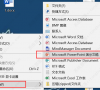
更新日期:2023-04-21
来源:系统部落
近年来,ppt应用领域越来越广,ppt正成为人们工作生活的重要组成部分,在工作汇报、企业宣传、产品推介、婚礼庆典、项目竞标、教育培训等领域占着举足轻重的地位。很多刚接触ppt办公文员对这方面还不是很了解如何在ppt中加入视频,下面小编就来教大家如何来ppt中加入视频。
关于ppt插入视频的几种方式[详解]
一、内嵌法
内嵌法的好处就是视频直接插入了PPT之中,无需另外携带,播放时不用另外跳转播放器,PPT的完整度高!缺点就是可能面临换台电脑播放不出的情况。
之所以会有播放不出的情况,主要是视频格式的问题:
主流的.MP4格式的视频,这种格式对PPT的兼容性不是很好,在PowerPoint 2016中可以内嵌,直接点击「插入-视频-PC上的视频」,即可添加。
内嵌成功后,如果想正常播放,另一台设备必须保证也是2016版本的PowerPoint,否则会很容易播放失败。其他版本PowerPoint无法直接内嵌.MP4格式。
![如何在ppt中加入视频?关于ppt插入视频的几种方式[详解]](https://img.xitongbuluo.com/2023/0421/20230421051053873.jpg)
所以如果是.MP4格式的视频,建议转换成.WMV或者.SWF格式,这是微软设备最兼容的两种视频格式,无论是什么版本的Offices,都可以直接内嵌进去,并且正常播放。
![如何在ppt中加入视频?关于ppt插入视频的几种方式[详解]](https://img.xitongbuluo.com/2023/0421/20230421051053372.jpg)
转换软件可以使用「格式工厂」或者「Any Video Converter Ultimate」。
二、搭配法
搭配法的视频是单独播放的,所以电脑里必须有一个视频+一个PPT。
方式一、通过「超链接」跳转视频。选中某个文字,依次点击「插入-超链接-现有文件或网页」,找到视频即可。这种方式会跳转到电脑上的播放器播放视频。
![如何在ppt中加入视频?关于ppt插入视频的几种方式[详解]](https://img.xitongbuluo.com/2023/0421/20230421051111650.gif)
方式二、插入「windows media player」,无需另外跳转,实现在PPT中播放视频。依次点击「开发工具-控件-其他控件-windows media player」,然后「右键刚刚插入的windows media player控件-属性-自定义-链接到视频地址」,即可实现无跳转播放。
![如何在ppt中加入视频?关于ppt插入视频的几种方式[详解]](https://img.xitongbuluo.com/2023/0421/20230421051111422.gif)
三、总结
1、不挑剔用户可以直接通过超链接跳转视频播放。
2、挑剔型用户可以通过转换视频格式达到不跳转播放(WMV和SWF格式会损失一部分清晰度)。
3、强迫症用户可以通过插入windows media player,实现高清MP4视频无跳转播放。
ppt怎么设置备注但不投出来,自己能看见?
ppt怎么设置备注但不投出来,自己能看见?有的时候在进行ppt展示内容的时候,某项内容需要插入备注进行解释,这种文字注释不想让观众看到的时候该怎么设置呢?今天的内容就给大家分享一下ppt备注怎样设置才能自己看到别人看不到,ppt备注如何不在投影上显示。
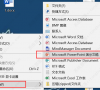
ppt编辑数据链接文件不可用怎么办?
ppt编辑数据链接文件不可用怎么办?一般提示链接不可用是因为您的数据是链接到另外一个表格文件中的,而这个表格文件有可能是因为删除或重命名或路径更改,导致图表链接不可用,那么该怎么解决呢?下面我们就来看看详细的教程吧。

ppt上面的工具栏隐藏了怎么办?
在使用ppt演示文稿的过程中,很多小伙伴经常会遇到各种各样的问题,例如在打开ppt之后可能会发现ppt页面中的子工具栏都不见了,不是我们习惯的直接显示在页面上方,而是需要我们点击工具之后才会出现。这时我们该如何解决该问题呢,接下来小编就来和大家分享一下ppt上面的工具栏隐藏了的解决方法。

腾讯会议怎么上传ppt?腾讯会议上传ppt教程
腾讯会议怎么上传ppt?当下很多老师都会通过腾讯会议给学生上课,那么怎么将上课所需的ppt课件上传到腾讯会议上面呢,首先我们点击进入腾讯会议,找到快速会议,点击更多选项内的文档,接着导入本地文档,将ppt课件导入即可,等待腾讯会议显示导入成功就可以。
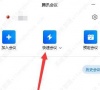
PPT图片怎么修改形状?PPT图片形状修改的三种方法
PPT图片怎么修改形状?我们经常会使用PPT去制作一些演示文稿,并且除了精彩的内容外,更好的表现力也是一份优秀PPT文档所需要的,因此就有很多小伙伴想要去更改文稿中的图片形状却不知道要如何去操作,那么下面就一起来看看PPT更改图片形状的操作方法吧。

ppt图片怎么一张一张出来覆盖上一张图片?
在我们平时使用ppt演示文稿时,会使用一些特殊的功能,这些特殊的功能,往往会带来意想不到的效果。下面小编就教大家ppt图片怎么一张一张出来覆盖上一张图片,一起来学习一下吧。

ppt触发器怎么设置?ppt制作触发器动画方法
我们在制作ppt幻灯片的时候,可能会需要使用触发器功能来点击幻灯片中的某个触发按钮来让ppt进入动画效果,那你知道怎么给ppt制作触发器按钮吗?下面小编就带来了ppt制作触发器动画的方法,快来学习一下吧。

ppt文本框根据文字自动调整大小怎么设置?
ppt文本框根据文字自动调整大小怎么设置?想必有的用户还不太了解的,为此,今日小编带来的这篇文章就为大伙分享了ppt文本框根据文字自动调整大小的详细设置教程,一起来看看吧。

PPT长图如何制作?PPT长图的三种制作方法
PPT长图如何制作?有用户为了可以方便的查阅PPT幻灯片,就想将PPT的多个页面合成一张长图,那么应该如何操作呢?下面小编为大家介绍PPT长图的三种制作方法,一起来看看吧。

PPT无法放映?PPT点击放映无反应?
PPT可以以文字、图形、色彩及动画的方式,将需要表达的内容直观、形象地展示给观众,但是有用户发现自己制作的PPT竟然无法放映,这是怎么回事?可能是电脑设置的问题,也可能是PPT的问题,下面就来看看具体的解决办法吧。

wps的ppt怎么给字体加阴影?ppt怎么制作阴影文字教程
wps的ppt怎么给字体加阴影?描边阴影字,在有些特殊的字体需要的时候,也是非常重要的,在wps的ppt制作中,这类字体可以让整个页面更加好,那么如何制作描边阴影字呢?

受保护的视图怎么取消?(包括PPT、Word、Excel)
受保护的视图是什么?受保护的视图其实就是针对你的文件的可能威胁或问题的警告,那么我们要如何取消受保护的视图呢?下面小编就给大家带来详细的取消方法,包括了PPT、Word、Excel。

怎么把word文档转换成ppt?word生成ppt最简单的方法教程
怎么把word文档转换成ppt?word文档是微软office办公软件下的常用套件,所以兼容性很强,甚至可以直接通过word文档转换成ppt格式,具体要怎么操作呢?来看下最简单的方法吧。

怎样关闭PPT自动播放?PPT自动播放关闭教程
怎样关闭PPT自动播放?有很多用户在演讲ppt的时候,还没讲完PPT就翻页了,这是因为软件默认使用自动播放功能,那自动播放ppt怎么设置关闭的呢,一起来看下详细的关闭方法吧。

ppt中如何添加占位符?ppt占位符怎么设置教程
ppt中如何添加占位符?PPT中的占位符指的就是PPT里面的虚线框,PPT占位符有6种表现形式,分别是内容、文本、图片、图表、表格、smartart、媒体等,那要怎么自己添加占位符呢?一起来看下具体的占位符设置吧。
